כיצד להסיר נתוני מיקום מתמונות ב-Android ו-Windows
Miscellanea / / May 06, 2022
אפליקציית המצלמה בטלפון שלך מצלמת פרטים נוספים בכל פעם שאתה לוחץ על תמונה. פרטים אלה נעים ממספר הדגם של הטלפון שלך לקואורדינטות ה-GPS של המקום בו צולמה התמונה. בדרך כלל, מידע כזה נקרא מטא נתונים. עם זאת, אם אתה מחפש לשתף את התמונה הזו בפלטפורמת מדיה חברתית או עם א אפליקציית צד שלישי לעריכת תמונות, ייתכן שתרצה להסיר כל פרטי מיקום מהתמונות

בפוסט זה, נדריך אותך לאורך השלבים הכרוכים בהסרת נתוני מיקום מתמונות הן באנדרואיד והן ב-Windows. אז, ללא עיכובים נוספים, בואו נתחיל.
הסר נתוני מיקום מתמונה באנדרואיד
אתה יכול להציג ולהסיר בקלות את נתוני המיקום המשויכים לתמונות שלך מאפליקציית הגלריה בטלפון Android שלך. הנה איך אתה יכול לעשות את זה.
1. אפליקציית Google Photos
אם יש לך טלפון Google Pixel או דגם אחר הפועל על אנדרואיד במלאי, סביר להניח שיש לך תמונות Google כאפליקציית הגלריה המוגדרת כברירת מחדל. במקרה כזה, תוכל לבצע את השלבים הבאים כדי להסיר את נתוני המיקום מהתמונות או הסרטונים שלך בטלפון שלך.
שלב 1: פתח את Google Photos בטלפון אנדרואיד שלך. עבור לתמונה שממנה ברצונך להסיר את נתוני המיקום.
שלב 2: הקש על סמל תפריט שלוש הנקודות בפינה השמאלית העליונה כדי להציג את נתוני המיקום המשויכים לתמונה.


שלב 3: הקש על העיפרון שליד קואורדינטות המיקום ובחר הסר מיקום.


נתוני המיקום המשויכים לתמונה או לסרטון יוסרו. למרבה הצער, אין אפשרות להסיר נתוני מיקום עבור חבורה של תמונות בבת אחת. אז תצטרך לחזור על השלבים עבור כל תמונה או סרטון.
חשוב לציין ש-Google Photos יכול להוסיף מיקום משוער לתמונות שלך גם כאשר אתה משבית את תכונת התיוג הגיאוגרפי באפליקציית המצלמה. זה עושה זאת בעזרתך היסטוריית המיקומים של גוגל ונקודות ציון שזוהו בתמונה שלך. למרבה המזל, האפליקציה גם נותנת לך את האפשרות להסיר את הנתונים האלה לגמרי.
2. אפליקציית גלריה
אם אתה משתמש בטלפון סמסונג גלקסי, אתה יכול גם להציג ולהסיר את נתוני המיקום מתמונה באמצעות אפליקציית גלריה. הנה איך אתה יכול לעשות זאת.
שלב 1: הפעל את אפליקציית הגלריה באנדרואיד שלך ופתח את התמונה שממנה ברצונך להסיר את נתוני המיקום.
שלב 2: הקש על סמל תפריט שלוש הנקודות בפינה השמאלית התחתונה ובחר פרטים מהרשימה.

שלב 3: תמצא את המטא נתונים של התמונה. הקש על האפשרות ערוך בפינה השמאלית העליונה כדי לבצע שינויים.

שלב 4: הקש על סמל המינוס האדום לצד נתוני המיקום כדי להסיר אותם ולאחר מכן הקש על שמור.

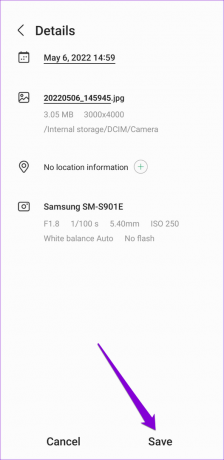
תצטרך לחזור על התהליך הזה עבור כל תמונה או סרטון. למרבה הצער, אין דרך להסיר נתוני מיקום של מספר תמונות בו-זמנית.
הסר נתוני מיקום מתמונה ב-Windows
אם אתה משתף תמונות או קטעי וידאו ממחשב Windows שלך, הסרת נתוני מיקום קלה בדיוק כמו ב-Android. כדי לעשות זאת, תצטרך לגשת למאפיינים של התמונה או הסרטון שלך. הנה איך אתה עושה את זה.
שלב 1: אתר את התמונה שממנה ברצונך להסיר את נתוני המיקום. לחץ לחיצה ימנית עליו ובחר מאפיינים מהתפריט המתקבל.

שלב 2: עבור ללשונית פרטים. לחץ על 'הסר מאפיינים ומידע אישי' בתחתית החלון.

שלב 3: בחלון הסר מאפיינים, בחר באפשרות 'הסר את המאפיינים הבאים מקובץ זה'.

שלב 4: גלול מטה לקטע GPS. סמן את התיבה עבור אפשרויות קו הרוחב והאורך. לאחר מכן, לחץ על אישור.

זה בערך הכל. נתוני המיקום מאותה תמונה ייעלמו. באופן דומה, תוכל גם להסיר כל מידע אישי אחר הקשור לתמונה כגון תאריך, שעה, פרטי מצלמה ועוד.
בונוס: כיצד למנוע מאנדרואיד להוסיף נתוני מיקום לתמונות
בעוד ש-Android מאפשר לך להסיר נתוני מיקום בקלות, הפשטת נתוני מיקום מכל תמונה או סרטון שאתה מצלם עשויה להיות גוזלת זמן. במקום זאת, אתה יכול למנוע אפליקציית המצלמה של הטלפון שלך מהוספת נתוני מיקום לתמונות וסרטונים. הנה איך.
שלב 1: פתח את אפליקציית המצלמה בטלפון שלך והקש על סמל גלגל השיניים בפינה השמאלית העליונה כדי לפתוח את ההגדרות שלה.

שלב 2: גלול מטה לקטע כללי וכבה את תגי המיקום.

לחלופין, אם אינך מצליח לאתר הגדרה זו, תוכל גם לבטל את הרשאת המיקום עבור אפליקציית המצלמה על ידי ביצוע השלבים הבאים.
שלב 1: לחץ לחיצה ארוכה על סמל אפליקציית המצלמה והקש על סמל המידע מהתפריט שנוצר. לאחר מכן עבור אל הרשאות.

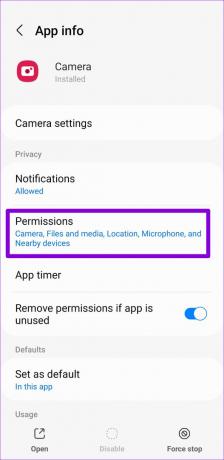
שלב 2: עבור אל מיקום ובחר אל תאפשר.

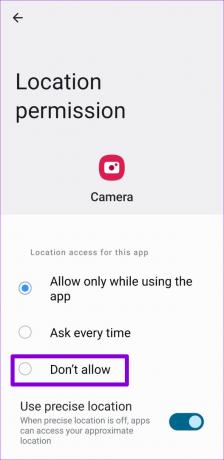
שתפו בזהירות
שיוך נתוני מיקום לתמונות וסרטונים יכול להיות מועיל אם אתה מעוניין למפות את התמונות שלך תצוגת מפה של תמונות Google. עם זאת, אתה רוצה להיות זהיר בעת שיתוף התמונות או הסרטונים האלה באינטרנט, או לכל הפחות להסיר את נתוני המיקום לפני שתעשה זאת.
עודכן לאחרונה ב-06 במאי, 2022
המאמר לעיל עשוי להכיל קישורי שותפים שעוזרים לתמוך ב-Guiding Tech. עם זאת, זה לא משפיע על שלמות העריכה שלנו. התוכן נשאר חסר פניות ואותנטי.

נכתב על ידי
פאנקיל הוא מהנדס אזרחי במקצועו שהתחיל את דרכו כסופר ב-EOTO.tech. לאחרונה הוא הצטרף ל-Guiding Tech ככותב עצמאי כדי לסקר הנחיות, הסברים, מדריכי קנייה, טיפים וטריקים עבור אנדרואיד, iOS, Windows ואינטרנט.



